Google Scholar – Ce este „Google Scholar” și cum să-l folosești în 2022
Publicat: 2022-06-02Google Academic este o sursă excelentă pentru a găsi articole care acoperă subiecte relevante pentru domeniul dvs. și pentru a le include în colecția Google Academic. Conținutul bazat pe cercetare sporește încrederea publicului și te face un lider în industrie.
În acest blog, vom analiza modalități de a folosi Google Academic pentru a găsi idei de conținut de marketing și cercetări și sfaturi pentru succes.
Cuprins
- 1 Ce este Google Scholar?
- 2 Cum funcționează Google Scholar?
- 3 Beneficii ale Google Scholars
- 3.1 Localizați brevete și documente legale
- 3.2 Simplu de utilizat
- 3.3 Puteți găsi reviste cu acces deschis.
- 3.4 De asemenea, oferă o funcție „citat de”.
- 4 Cum se creează un profil Google Scholar?
- 4.1 Înrudit
Ce este Google Scholar?
Google Scholar (GS) este un motor de căutare educațional complet gratuit care poate fi considerat versiunea academică a Google. În loc să caute toate informațiile care sunt indexate pe internet, caută în depozitele bibliotecilor universitare, editorilor sau site-urilor academice.
De obicei, este o parte mai mică din totalitatea căutărilor Google. Desigur, toate acestea sunt automatizate; cu toate acestea, majoritatea rezultatelor unei căutări sunt considerate surse academice credibile. Cu toate acestea, Google este, de asemenea, mai puțin conștiincios cu privire la ceea ce arată în rezultatele căutării sale decât bazele de date academice bazate pe abonament, îngrijite cu mai multă atenție, precum Scopus sau Web of Science; prin urmare, este important să vă desfășurați analiza privind fiabilitatea site-urilor web la care se leagă Google Scholar.
Cum funcționează Google Scholar?
Google Academic sortează documentele în funcție de numărul de citiri sau tipăriri ale unui document într-un anumit timp (de obicei aproximativ un an).
La fel ca rezultatele Google, cele mai populare sau utilizate subiecte sunt primele care apar în rezultatele Google Academic.
Misiunea Google Scholar este de a clasa documentele în modul în care cercetătorii ar putea să o facă: pe baza relevanței și popularității.
Acest sistem de clasare asigură, de asemenea, că oamenii pot găsi rapid conținut relevant.
Acestea sunt adăugate în biblioteca Google Academic atunci când editorii trimit documente pentru a fi incluse în Programul de metadate al Google Scholar. Programul de metadate Google Scholar. Apoi, datele documentului sunt indexate și clasate și sunt făcute accesibile celor care caută prin rezultatele căutării.
Nu există limită pentru numărul de documente care pot fi incluse în biblioteca Google Scholar. Totuși, depinde de numărul de editori implicați.
Acest lucru le permite cercetătorilor și agenților de marketing să găsească o selecție largă de subiecte interesante pentru cercetare sau idei de conținut.
Beneficiile Google Scholars
Localizați brevete și documente legale
Google Scholar a adăugat posibilitatea de a încorpora brevete într-o căutare de articole și de a căuta documente legale. Dacă sunteți interesat de documente juridice, puteți limita rezultatele căutării în funcție de stat sau de instanță, selectând fila Documente juridice de sub caseta de căutare Google Academic. Dar, Google Scholar ar trebui să fie utilizat pentru a începe în etapele inițiale ale căutării sau ca ultimă opțiune.
Simplu de utilizat
Google Scholar poate furniza multe articole „academice” relevante în câteva secunde. În plus, vine cu un motor de căutare precum Google, care îl face ușor de navigat și de curățat.
Puteți găsi reviste cu acces deschis.
Citiți articole cu text integral publicate în reviste cu acces deschis, precum și în depozitele pretipărite care nu se află în bazele de date ale bibliotecii. Pentru mai multe informații despre accesul deschis, vizitați pagina noastră Public Library of Science The Case for Open Access.
De asemenea, oferă o funcție „citat de”.
Google Scholar oferă referințe enumerate sub fiecare sursă. Lângă fiecare listă de lucrări este un link „citat de”. Făcând clic pe acest link, puteți vizualiza analiza citațiilor Google - sunt afișate toate paginile care leagă la lucrarea listată.
Cum se creează un profil Google Academic?
Google Academic este o modalitate populară de a vă prezenta munca și citatele dvs. câștigate. Google Scholar calculează, de asemenea, un indice care depinde de platformă, pe care mulți cercetători sunt dornici să îl monitorizeze (în bine sau în rău). În această provocare, vă vom ajuta să accesați Google Academic pentru a vă crește SEO pentru cercetarea academică (numită „abilitatea pe google”), pentru a face mai ușor să vă împărtășiți munca cu cititorii care nu sunt ai dvs. și pentru a găsi cele mai recente citate pentru cercetarea ta.

1. Creați-vă profilul de bază
Accesați scholar.google.com și faceți clic pe linkul „Profilul meu” din partea de sus a paginii. Acest lucru vă va permite să vă configurați contul.
În ecranul inițial, trebuie să introduceți informațiile de afiliere, precum și ID-ul de e-mail al universității, astfel încât Google Scholar să vă poată confirma contul. Includeți cuvinte cheie care se referă la interesele dvs. de cercetare, astfel încât alții să vă poată localiza profilul atunci când caută un anumit subiect. Adăugați adresa URL la pagina de pornire a universității, dacă are una.
Selectați „Pasul următor” și – atât! Profilul de bază este finalizat. Să adăugăm acum câteva informații despre publicare la profil.
Pasul 2 Adăugați publicații.
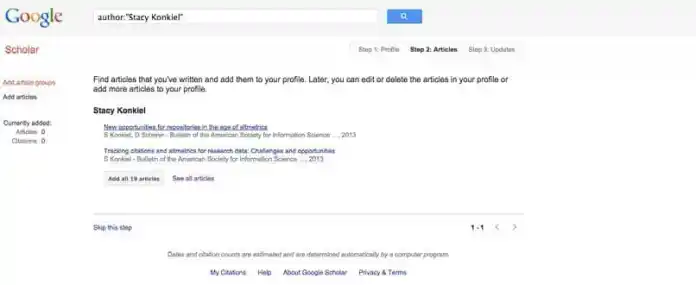
Probabil că Google vă catalogează deja munca de mult timp în munca lor ca motor de căutare academic. Prin urmare, acest proces este destul de simplu în comparație cu pașii necesari pentru a vă încărca munca pe Academia.edu și ResearchGate.
Google Scholar vă va oferi o listă cu publicațiile pe care le consideră că vă aparțin. Este necesar să parcurgeți selecția de titluri pe care le recomandă ca aparținând dvs. și să decideți pe care doriți să le includeți în profilul dvs. Dacă aveți un nume popular, există șanse mari să apară anumite publicații care nu vă aparțin.
Ar putea exista materiale pe care nu doriți să le includeți în profilul dvs., deoarece nu este un articol academic sau nu pare a fi relevant pentru cercetarea dvs. actuală sau chiar pentru calea dvs. actuală de cercetare.
Consultați lista de publicații și selectați-le pe cele pe care nu doriți să le includeți în profil (cum ar fi următorul articol de buletin informativ, despre care Google Academic consideră că este un articol de cercetare). Apoi, faceți clic pe butonul gri „Adăugați” din partea de sus a profilului dvs.
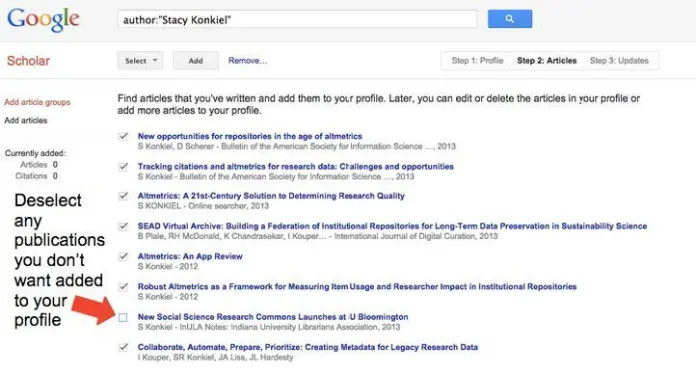
După aceea, confirmați că doriți ca Google să includă noi publicații în profilul dvs. personal la un moment dat în viitorul apropiat. Dacă aveți un nume popular, rețineți că ar putea fi o posibilitate de a adăuga publicații pe care nu le-ați scris în profilul dvs. Cu toate acestea, dacă sunteți un autor activ, ar putea merita timpul pe care îl veți economisi pentru a aproba noi articole în fiecare lună.
Profilul tău este aproape terminat! Mai sunt doi pași: Adăugați fotografii făcând clic pe „Schimbați fotografia” de pe pagina de pornire a profilului dvs. Linkul „Schimbați fotografia” de pe pagina de pornire a profilului dvs. De asemenea, modificați setarea de confidențialitate a profilului dvs. la „Public”.
Pasul 3: faceți-vă profilul public.
Profilul tău este privat dacă tocmai a fost creat. Puteți modifica vizibilitatea profilului dvs. selectând „Editați” de lângă „Profilul meu este privat”, apoi făcând clic pe „Profilul meu este public” în meniul derulant.
Bonus: adăugați co-autori
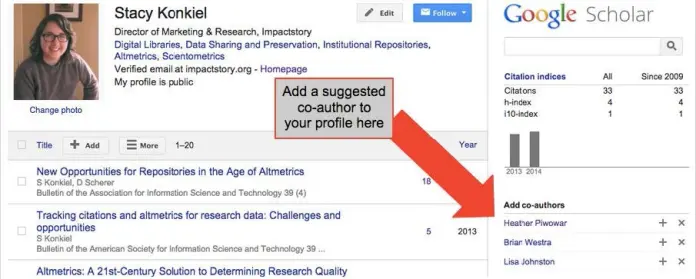
Când profilul pe care l-ați creat este finalizat și sunteți gata de plecare, beneficiați de sistemul de co-autor al Google Scholar încorporat în platformă. Adăugarea de coautori este o metodă excelentă de a informa pe alții că sunteți pe Google Academic și vă va ajuta mai târziu în timpul provocării, deoarece creăm notificări automate care vă vor ține la curent cu cele mai recente cercetări din domeniul dvs. de expertiză.
Pentru a include un coautor sugerat, localizați secțiunea „Adăugați co-autori” în colțul din dreapta sus al profilului dvs. Apoi faceți clic pe semnul plus pentru fiecare coautor pe care doriți să-l adăugați.
Obțineți servicii nelimitate de proiectare grafică și video pe RemotePik, rezervați perioada de încercare gratuită
Pentru a fi la curent cu cele mai recente știri despre comerțul electronic și Amazon, abonați-vă la buletinul nostru informativ la www.cruxfinder.com
